
Die ersten Schritte zur Erstellung eines Berichtes werden anhand eines Berichtes, in dem die Rechner aufgelistet werden, erl├Ąutert.
Bericht anlegen
Ein neuer Bericht wird in der Docusnap Administration ├╝ber Bericht verwalten anlegt. Durch Klick auf die Schaltfl├Ąche Neu kann ein neuer Bericht angelegt werden. Anschlie├čend werden Eigenschaften ausgef├╝llt. Diese Eigenschaften werden auf dem Deckblatt angezeigt.
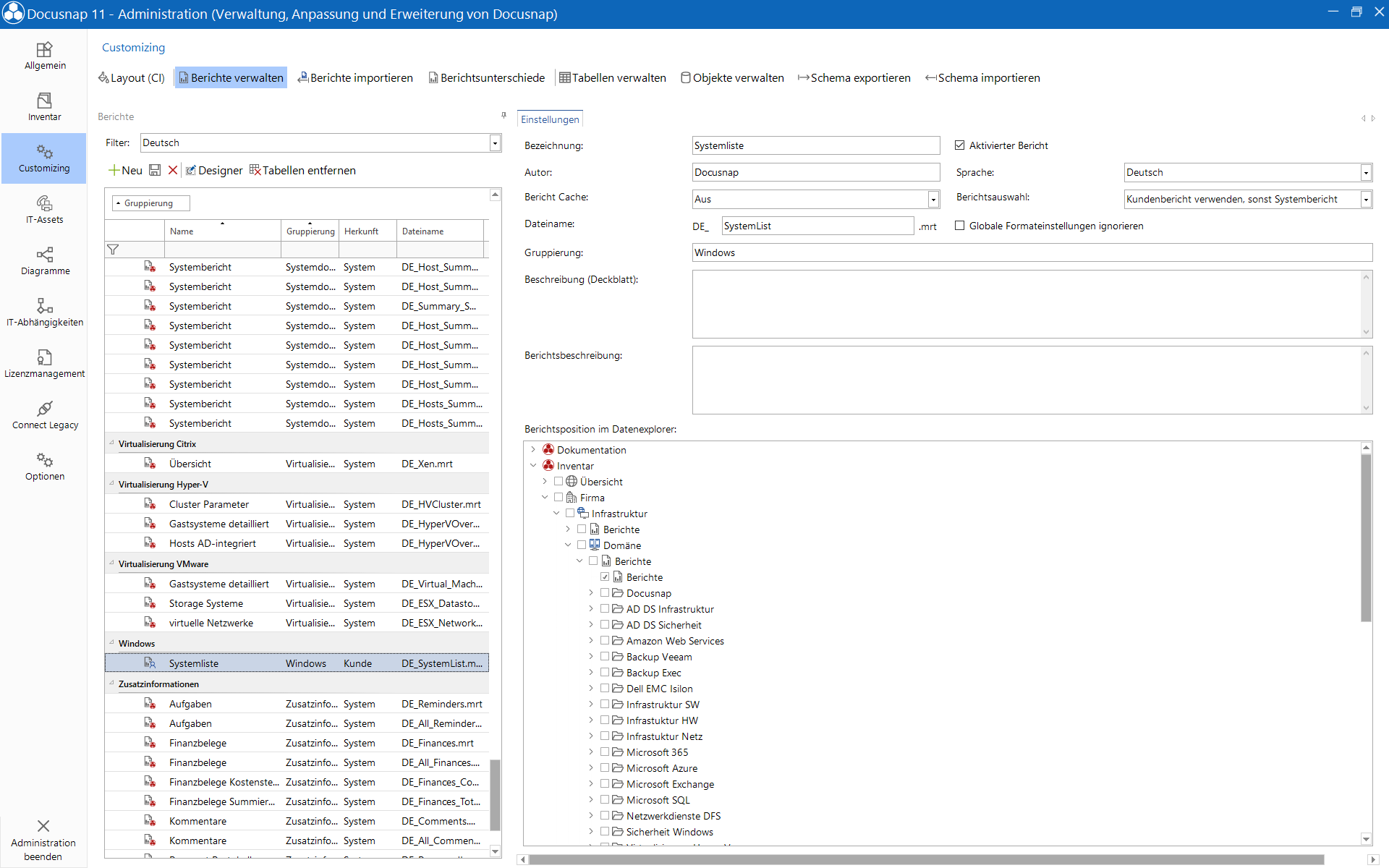 ,
,
Bericht verkn├╝pfen
Als n├Ąchster Schritt wird die Ebene im Baum ausgew├Ąhlt, auf der der Bericht ausgef├╝hrt werden soll. In diesem Fall wird das Metaobjekt Berichte unterhalb der Dom├Ąne ausgew├Ąhlt. Dadurch wird als Prim├Ąrschl├╝ssel der Prim├Ąrschl├╝ssel der Dom├Ąne ├╝bergeben und der Bericht unterhalb der Dom├Ąne angezeigt.
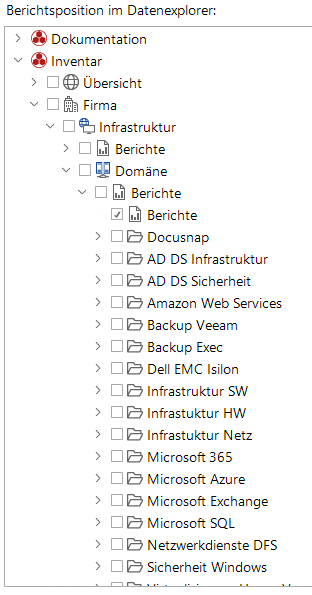
Der neue Bericht wird nach dem Speichern in der Baumstruktur angezeigt. Durch Klick auf den Bericht wird dieser ausgef├╝hrt. Dadurch wird der Aktionsbereich f├╝r die Berichte eingeschaltet. Durch Klick auf die Schaltfl├Ąche Designer wird der Bericht im Designer ge├Âffnet.
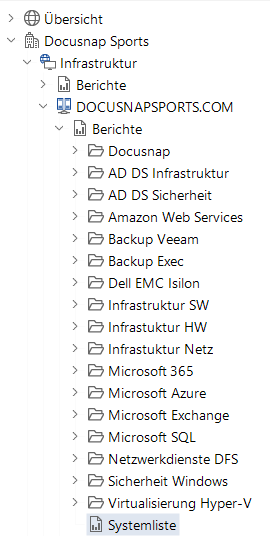
Datenband anlegen
Das Datenband wird ben├Âtigt, um die Daten aus der Datenbank ausgeben zu k├Ânnen. Durch die Werkzeugleiste werden die B├Ąnder hinzugef├╝gt. Durch Klick auf die Komponente Datenband wird ein Datenband hinzugef├╝gt. Als Datenquelle wird die Tabelle tHosts ausgew├Ąhlt.
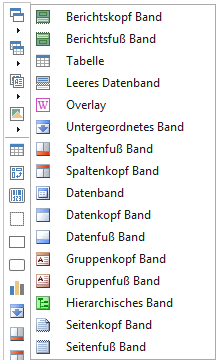
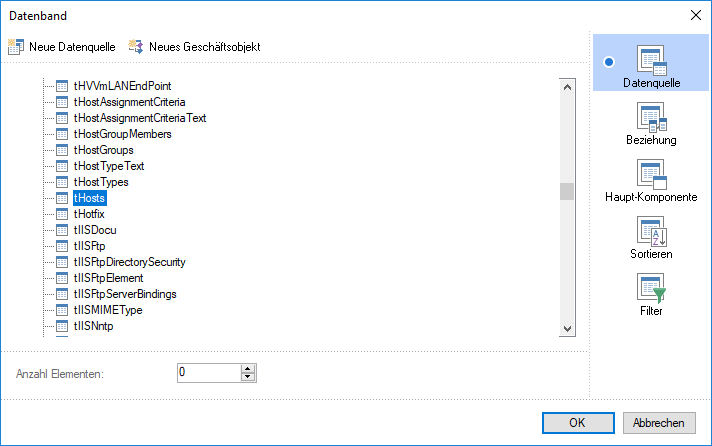
Textfeld hinzuf├╝gen
Textfelder werden ben├Âtigt, um die Werte einzugeben, die im Bericht ausgegeben werden sollen. In einem Textfeld k├Ânnen Ausdr├╝cke und Tabellenspalten gemischt werden. Die Textfelder werden auch ├╝ber die Werkzeugleiste (Docusnap-Text) hinzugef├╝gt.
Das Textfeld wird in das Datenband gezeichnet. Im Text-Editor wird in diesem Beispiel die Spalte HostName aus der Tabelle tHosts ausgew├Ąhlt.
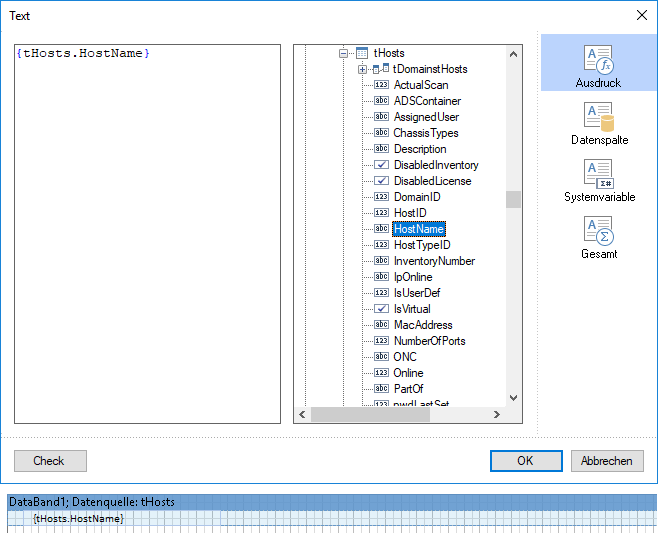
Tabelle verbinden
Um die Daten der Tabelle im Bericht anzeigen zu k├Ânnen, muss die Tabelle zuerst verbunden werden. Die Eigenschaft der Tabelle Beim Start verbinden muss auf True gesetzt werden.
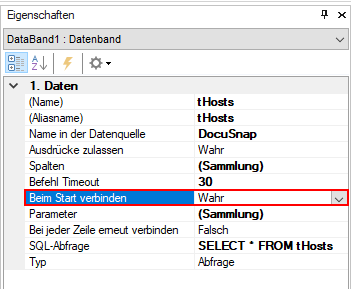
Datenkopf anlegen
Im Datenkopf werden die ├ťberschriften f├╝r die Daten angelegt. Das Datenkopf-Band wird nur angezeigt, wenn das Datenband Daten enth├Ąlt. Zuerst wird ├╝ber die Werkzeugleiste ein Datenkopf-Band hinzugef├╝gt. Das Datenkopf-Band muss durch Ziehen und Ablegen vor das Datenband gereiht werden. Anschlie├čend wird ein Textfeld hinzugef├╝gt und die ├ťberschrift eingetragen.
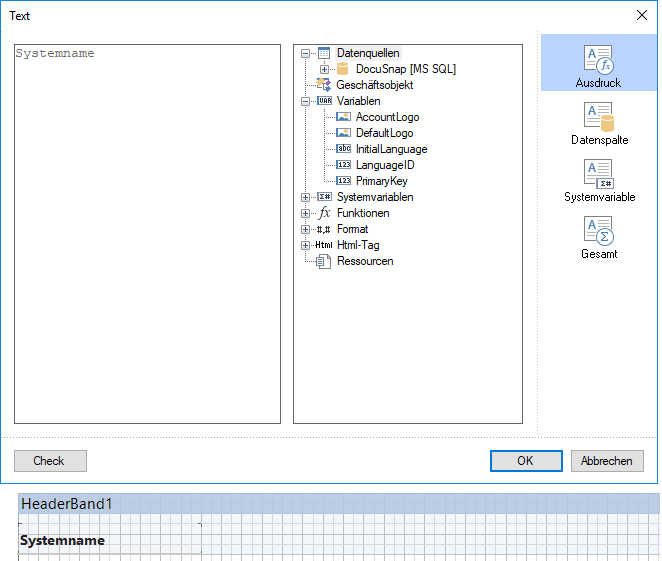
Prim├Ąrschl├╝ssel
Der Prim├Ąrschl├╝ssel wird in der Variable PrimaryKey gespeichert. Als Prim├Ąrschl├╝ssel wird der Prim├Ąrschl├╝ssel des verkn├╝pften Objekts verwendet. Durch diesen Wert k├Ânnen die Daten des Berichtes auf das verkn├╝pfte Objekt gefiltert werden. Dadurch werden nur Daten angezeigt, die zu diesem Rechner, dieser Dom├Ąne, dieser Lizenzgruppe etc. geh├Âren. Die Variable wird beim Ausf├╝hren des Berichtes zugewiesen.
Die Filterung auf den Prim├Ąrschl├╝ssel kann ├╝ber zwei Alternativen getroffen werden, n├Ąmlich ├╝ber das Datenband oder direkt ├╝ber das SQL-Statement.
Prim├Ąrschl├╝ssel Datenband
Bei einem Datenband kann ein Filter gesetzt werden. Durch Doppelklick auf das Datenband wird der Dialog ge├Âffnet. Um den Filter zu definieren, muss auf Filter gewechselt werden und ein Filter hinzugef├╝gt werden. Die Eigenschaft des Filters muss von Wert auf Ausdruck gewechselt werden. Durch Klick auf die Schaltfl├Ąche  wird der Text-Editor ge├Âffnet. In diesen Dialog wird die Bedingung eingegeben. Es ist auch m├Âglich, die Bedingung in das Feld des Dialoges Daten einstellen einzugeben. Der Text-Editor hat den Vorteil, dass die Spaltennamen durch Doppelklick hinzugef├╝gt werden k├Ânnen.
wird der Text-Editor ge├Âffnet. In diesen Dialog wird die Bedingung eingegeben. Es ist auch m├Âglich, die Bedingung in das Feld des Dialoges Daten einstellen einzugeben. Der Text-Editor hat den Vorteil, dass die Spaltennamen durch Doppelklick hinzugef├╝gt werden k├Ânnen.
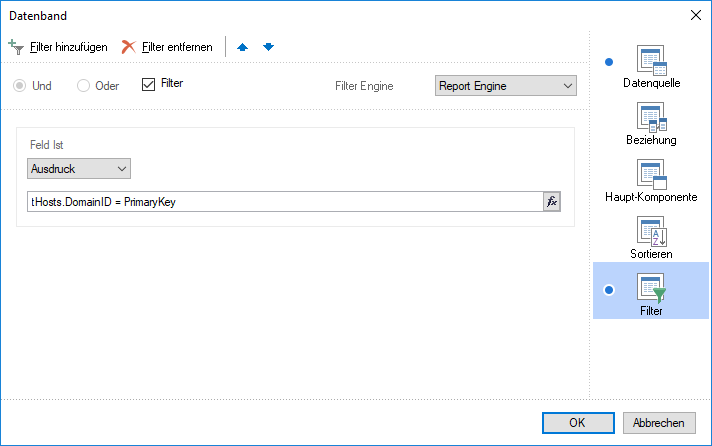
Auf der rechten Seite des Text-Editors wird der Inhalt des W├Ârterbuchs angezeigt. Durch Doppelklick oder Drag&Drop kann die gew├╝nschte Spalte hinzugef├╝gt werden. Anschlie├čend wird ein = eingegeben. Unter dem Punkt Variablen wird der PrimaryKey angezeigt. Dieser wird ebenfalls durch Doppelklick oder Drag&Drop hinzugef├╝gt. Durch Klick auf die Schaltfl├Ąche OK wird der Filter ├╝bernommen.
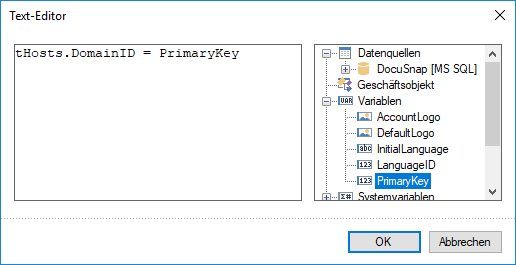
Prim├Ąrschl├╝ssel-Statement
Die Filterung auf den Prim├Ąrschl├╝ssel erfolgt im SQL-Statement der Tabelle. Nur Daten, die dem Prim├Ąrschl├╝ssel entsprechen, werden ausgegeben.
Durch Rechtsklick auf die Datenquelle und Klick auf Bearbeiten kann die Datenquelle bearbeitet werden. Anschlie├čend kann das SQL-Statement in der Where-Klausel auf den Prim├Ąrschl├╝ssel gefiltert werden. Dadurch werden im Bericht nur die Daten ausgegeben, die mit diesem Prim├Ąrschl├╝ssel ├╝bereinstimmen.
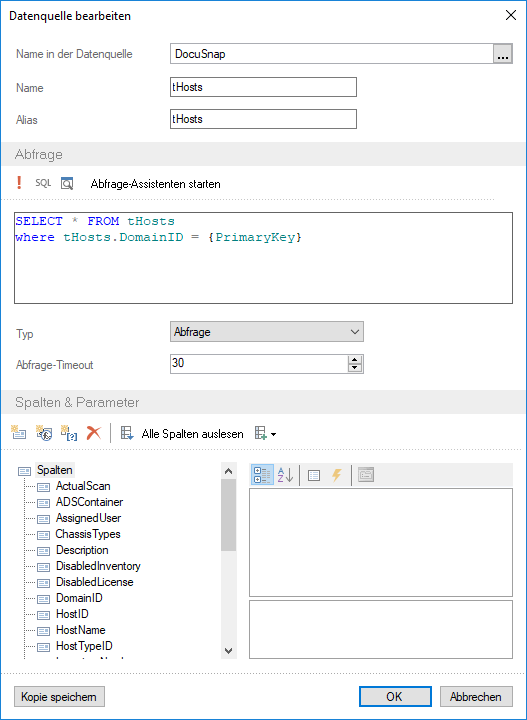
Unterschied Prim├Ąrschl├╝ssel im Filter und im SQL-Statement
Der Vorteil der Variante mit dem SQL-Statement im Vergleich zur Variante mit Filtern zeigt sich bei der Geschwindigkeit beim Ausf├╝hren des Berichtes, wenn auf gro├če Datenmengen zugegriffen wird. Bei Verwendung eines Filters werden alle Daten dieser Tabelle aus der Datenbank geladen. Anschlie├čend wird die Ausgabe der Daten ├╝ber den Filter bestimmt. Wenn die Filterung ├╝ber das SQL-Statement erfolgt, werden nur die Daten, die diesem SQL-Statement entsprechen, aus der Datenbank geladen. Dadurch wird die Zeit, die der Bericht zur Ausf├╝hrung braucht verringert, da weniger Daten geladen werden m├╝ssen.
